在尋找不錯的個股標的及個股時,常常會找到不錯的技術線圖滿及文章,如果手邊沒自已的隨身碟該怎麼辦,好在有不錯的雲端服務,可以讓我及時上傳到網頁空間,檔案直接另存新檔到雲端硬碟
Cloud Save 免上傳下載,線上圖片,檔案直接另存新檔到雲端硬碟
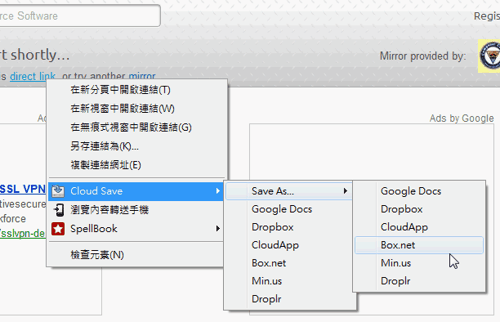
「Cloud Save」,雲端儲存,它的功能是把網頁上看到的圖片、檔案,「直接轉存」到另外一個線上空間,省去下載到硬碟這個傳統手續。
「Cloud Save」(目前只有Google Chrome版本)的作者是個年輕小伙子,但他之前已經設計過一款很受好評的套件「Drag2Up」(有Google Chrome、Firefox版本),Drag2Up的功能也是很別出心裁,它讓用戶直接拖曳本機檔案到網頁的輸入欄、對話框,分享留言時能同時上傳檔案並分享下載網址。
目前Cloud Save剛剛發佈,可能還需要用戶多多試用並回饋Bug,我自己嘗試時大多線上圖片、檔案都能直接轉存到我指定的雲端硬碟中,但也遇過兩三次同一個服務忽然卡住而上傳失敗的情況。但這個套件的想法真的不錯,有興趣的朋友可以玩玩看並回饋意見給作者。
Cloud Save:https://chrome.google.com/extensions/detail/omiekjeapoonbhiemenfoccbdpeagdah
在Google Chrome瀏覽器中安裝Cloud Save後,只要右鍵點擊圖片或檔案連結,就可在彈出選單裡選擇【Cloud Save】,並指定要上傳的線上硬碟服務。
而且Cloud Save會判斷這是一個圖片檔案或一般檔案,以提供不同的上傳服務選擇。例如所以檔案都支援上傳到Google Docs、Dropbox、CloudApp、Box.net、Min.us、Droplr;而圖片檔案又特別支援可以上傳到Picasa、Flickr、Posterous、Twitpic等服務。
附註:這邊我再次推薦一個很棒的本機檔案上傳工具:「Win Droplr 將Mac、iPhone超便利上傳檔案工具移植到Windows」
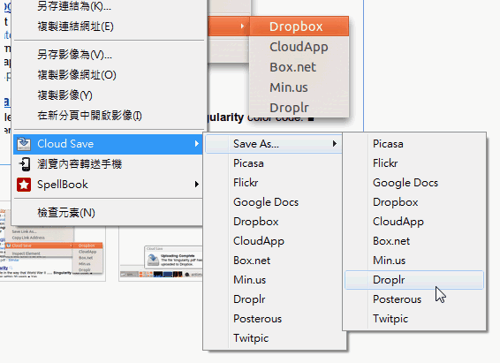
在Cloud Save中直接選擇某個線上硬碟服務的話就是原始連結檔名直接轉存,如果選擇【Save as】的話就可以自訂檔名後轉存。
Cloud Save不會把檔案下載到本機硬碟,而是直接就從線上把檔案轉到另外一個線上空間,所以有時候你會因為都看不到傳輸進度框,無法確定檔案有沒有轉存成功,除非你後續打開雲端硬碟檢查看看。
而有些上傳服務如果傳輸成功(或是傳輸失敗),倒是會利用Google Chrome的提示小視窗功能來通知用戶,但似乎不是每個轉存服務都會出現這樣的提示。
總之,Cloud Save剛剛發佈所以可能還是有些不足之處,但它確實提供了一個很有意思的「純雲端」檔案儲存功能,有興趣的朋友可以思考看看如何利用這樣的工具來優化操作
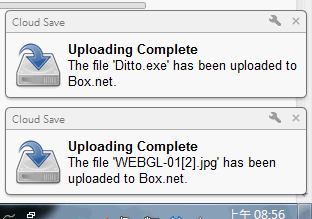

 iThome鐵人賽
iThome鐵人賽
 看影片追技術
看更多
看影片追技術
看更多